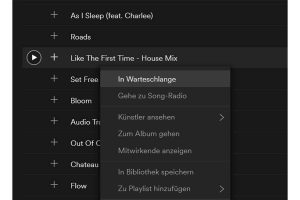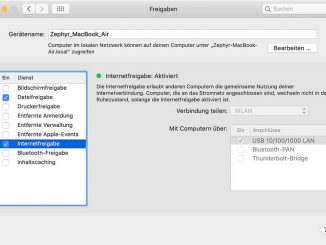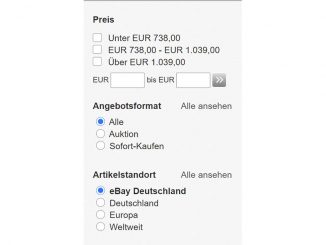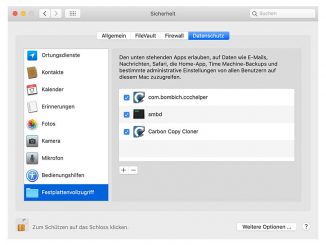In der Warteschlange von Spotify sehen Sie, welche Lieder als nächstes abgespielt werden. Um die Reihenfolge der Songs zu ändern, gehen Sie wie hier beschrieben vor.
Über die Warteschlange legen Sie fest, welche Songs Spotify als Nächstes spielt. Nützlich ist die Liste, um beim Stöbern interessante Titel für die kommende Wiedergabe vorzumerken. Wenn Sie mit Spotify Musik auf einer Feier abspielen, können Sie in die Warteschlange problemlos die Musikwünsche der Partygäste integrieren.
Spotify: Warteschlange am PC bearbeiten
In Spotify für Windows fügen Sie der Warteschlange neue Songs hinzu, indem Sie die gewünschten Lieder rechts anklicken und den Befehl „In Warteschlange“ auswählen. Spotify kann auch mehrere Titel auf einmal in die aktuelle Warteschlange einfügen: Klicken Sie auf den ersten Song, halten Sie die Strg-Taste gedrückt und klicken Sie auf die weiteren Tracks. Klicken Sie dann mit der rechten Maustaste auf eines der markierten Lieder und auf „In Warteschlange“. Die Schaltfläche zum Öffnen der Warteschlange finden Sie im unteren Bereich des Fensters. Klicken Sie auf das Symbol mit drei Balken und dem Pfeil.
Um in Spotify einen Titel aus der Warteschlange zu entfernen, klicken Sie ihn mit der rechten Maustaste an und wählen „Aus Warteliste entfernen“. Mit gedrückter Maustaste können Sie Songs in der Warteschlange an eine höhere Position befördern, und dadurch schneller anhören.
Spotify: Warteschlange am Smartphone anpassen
Auch die Spotify-Apps für Android und iOS bieten die Warteschlange. Songs fügen Sie in Android durch längeres Drücken auf das Lied und „In die Warteschlange“ hinzu. Wer einen Song am iPhone in die Liste einreihen möchte, wischt auf dem Lied von links nach rechts. Zur Bestätigung erscheint das grüne Warteschlangen-Icon.
Zum Öffnen der Warteschlange tippen Sie auf den aktuellen Song am unteren Display-Rand und auf den Button mit den drei Balken und dem Pfeil. Nun können Sie die Reihenfolge, in der Spotify die Songs abspielen soll, über die Buttons ganz rechts anpassen.